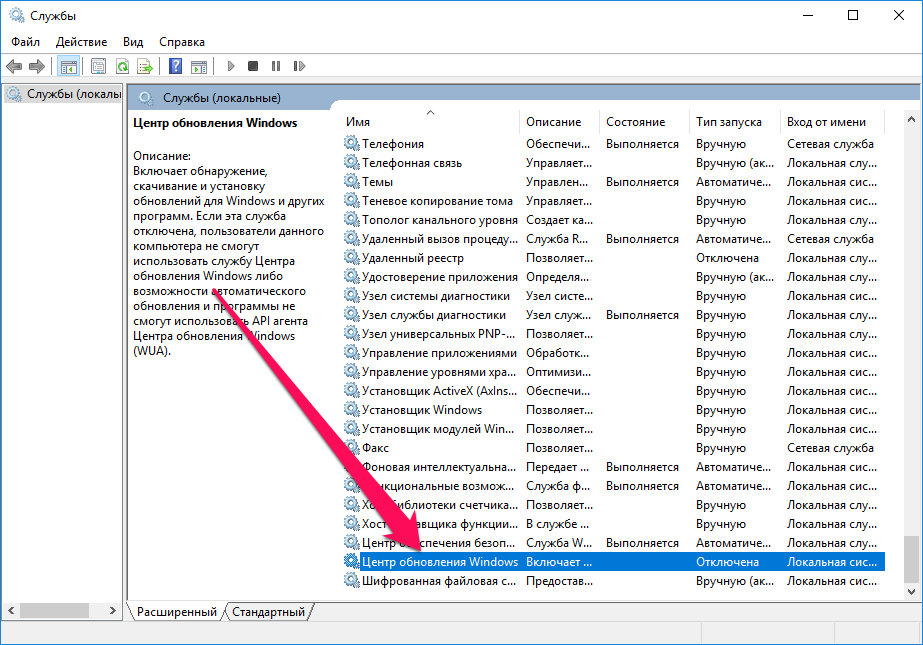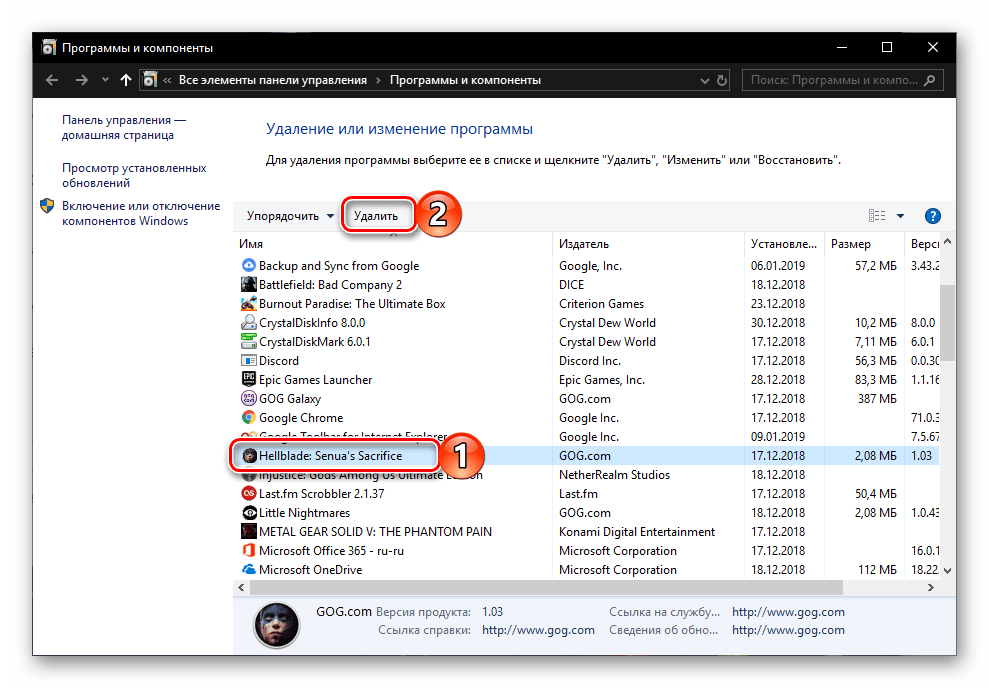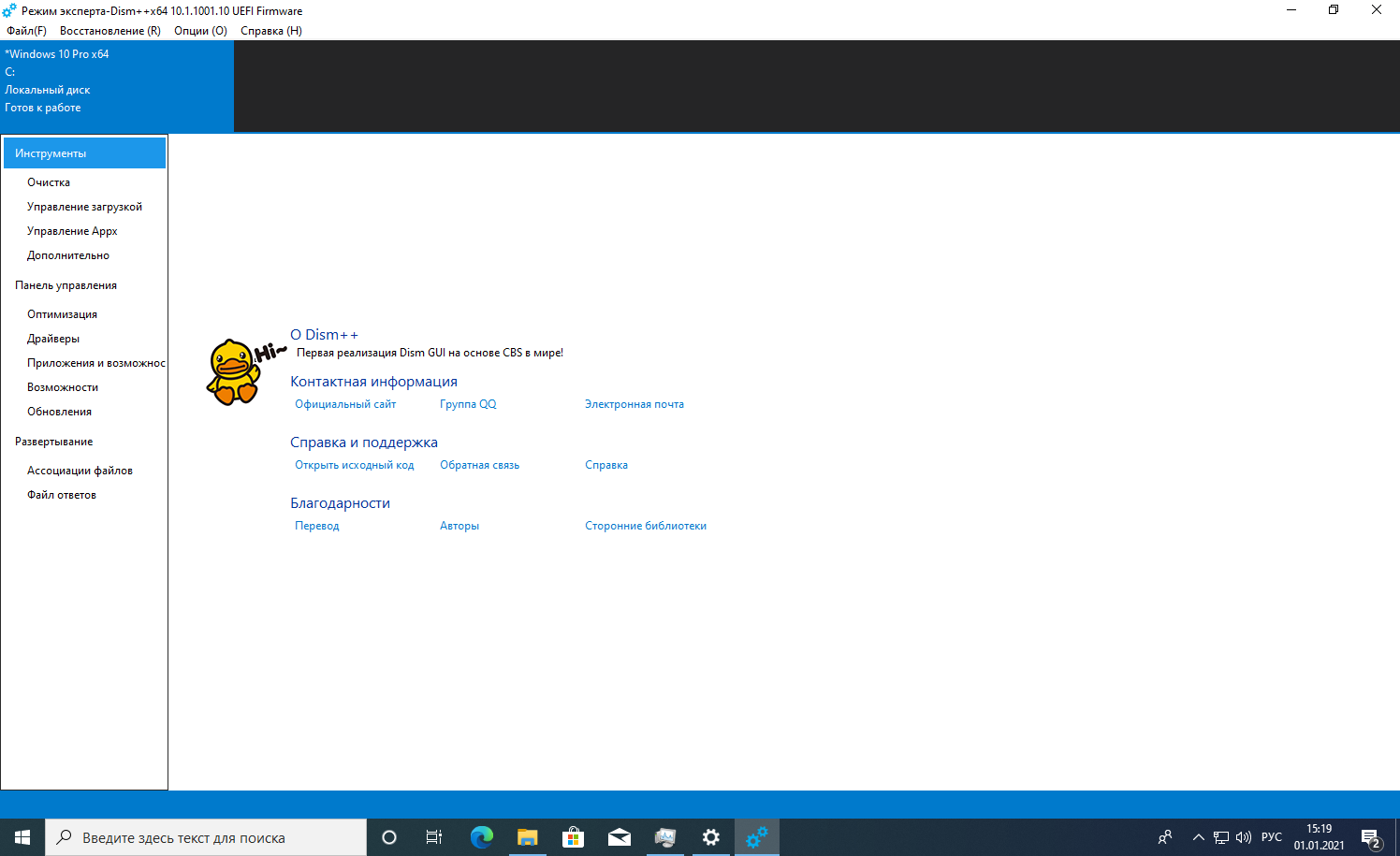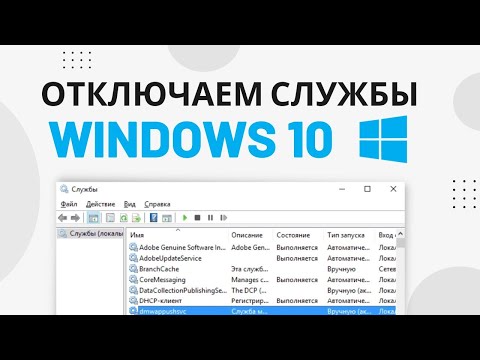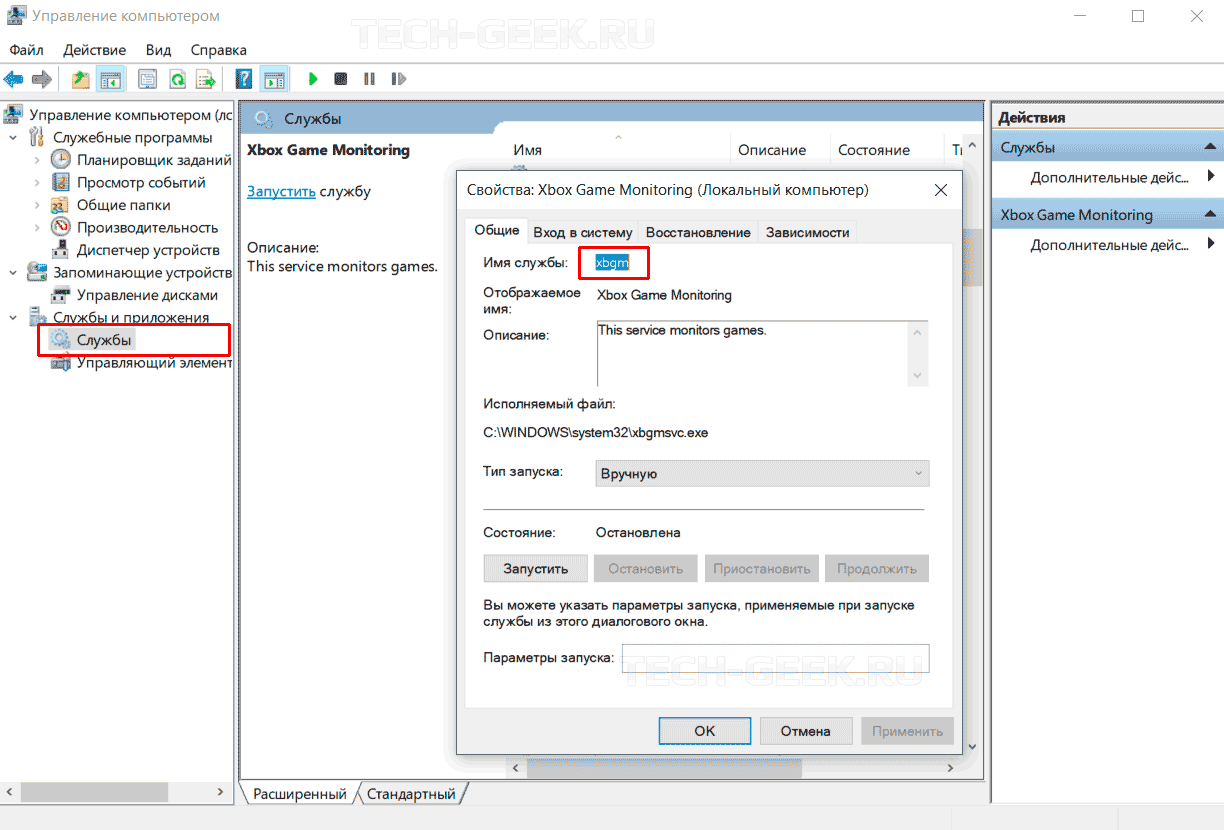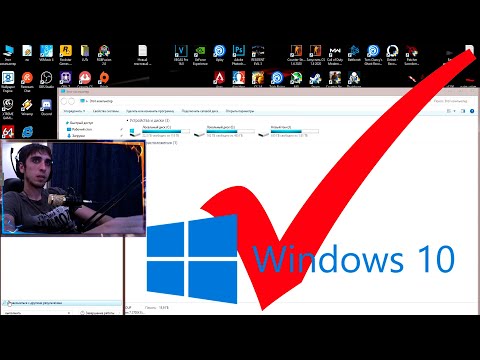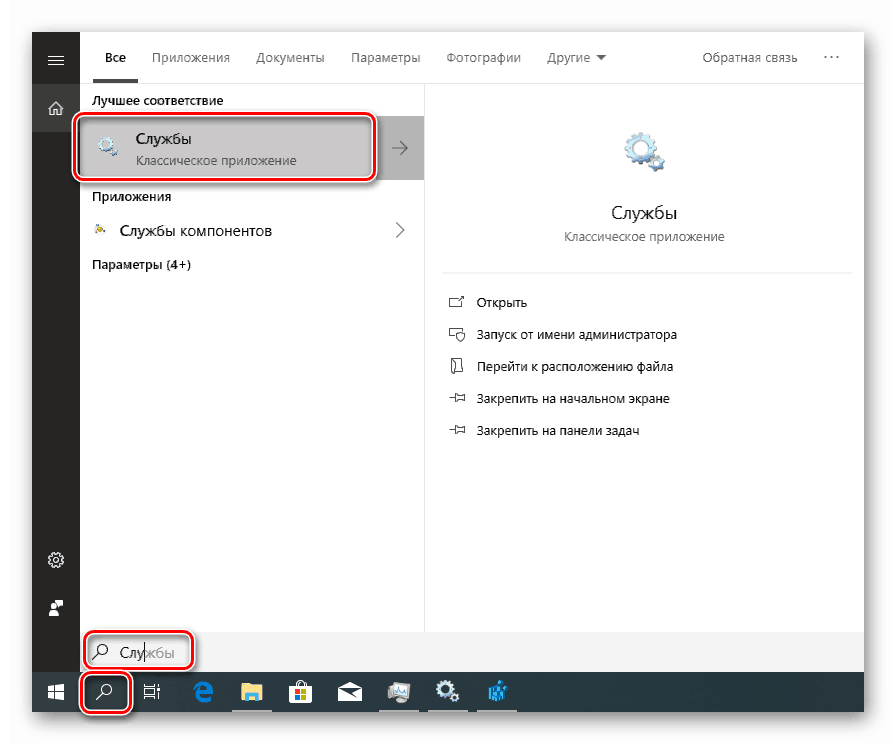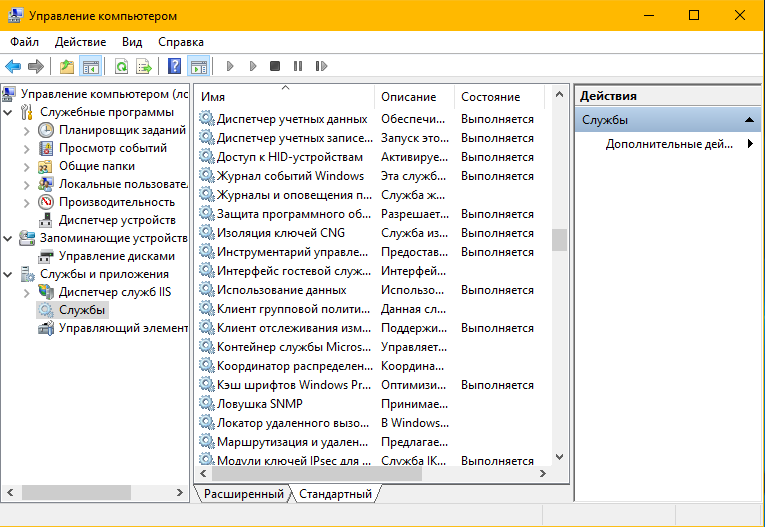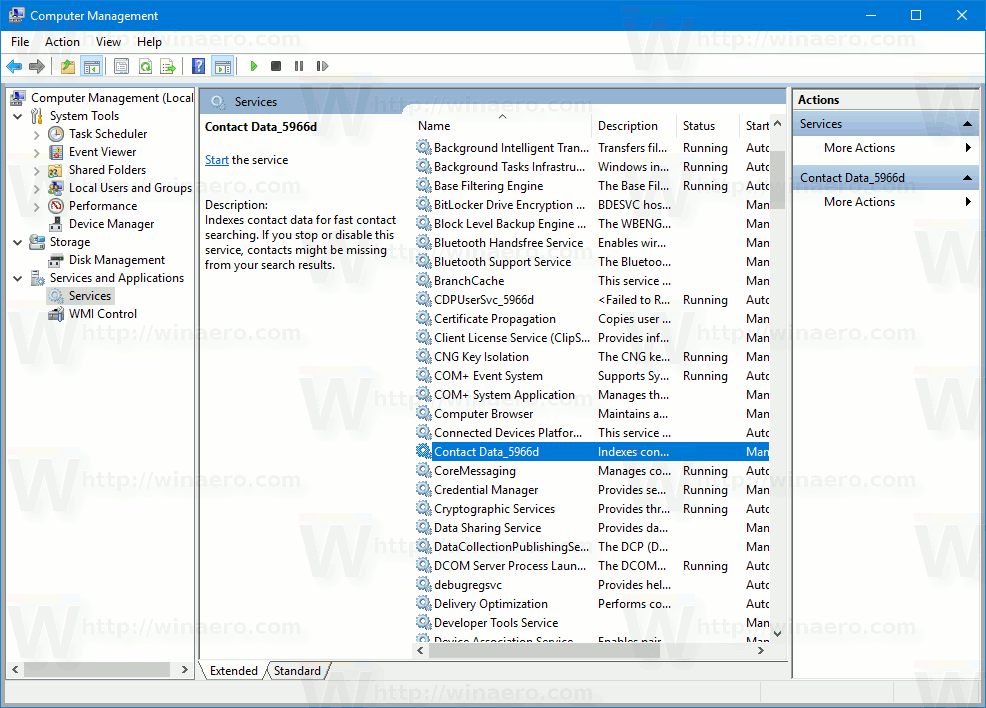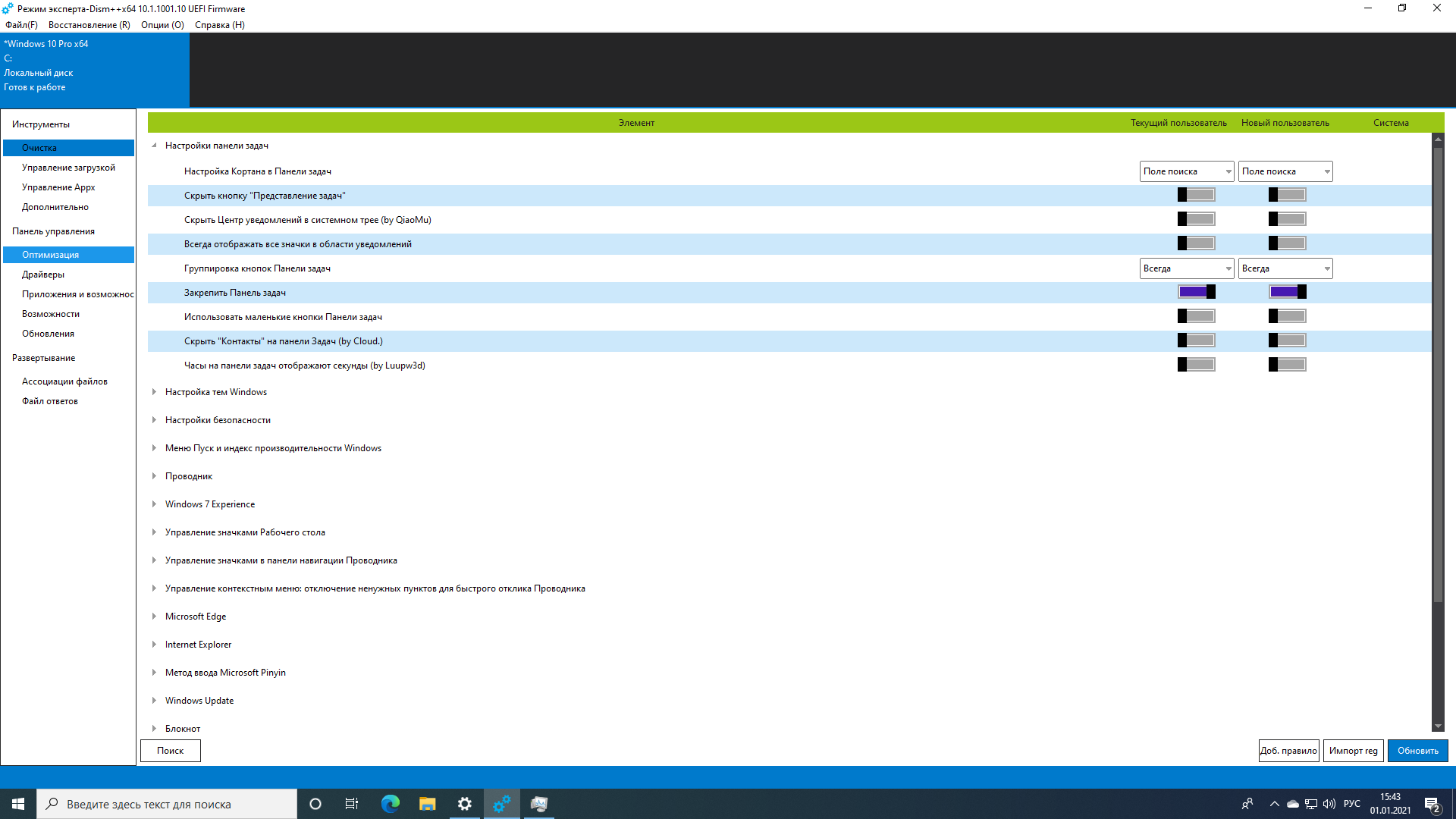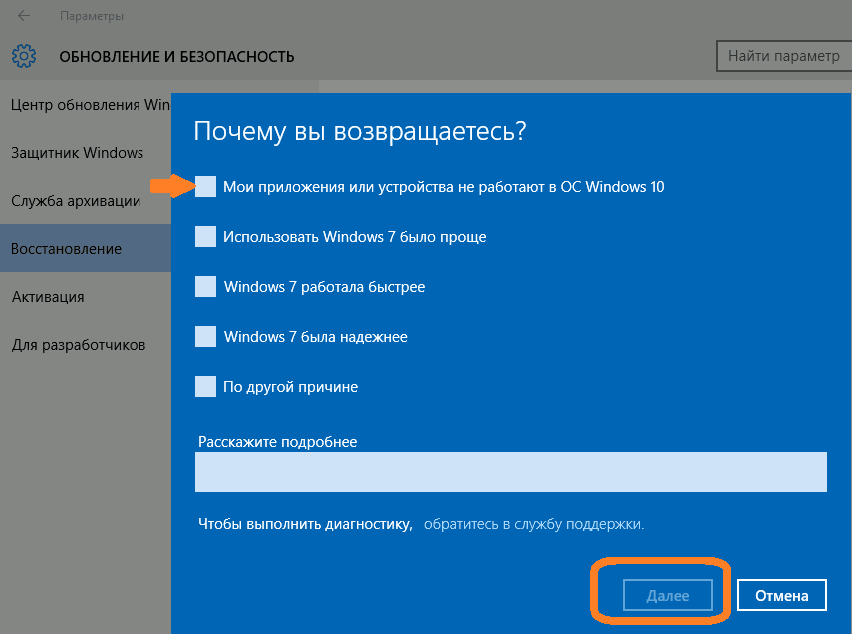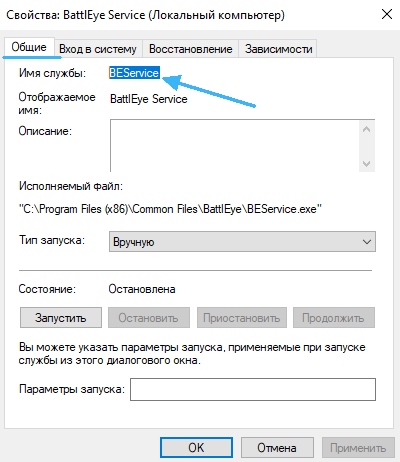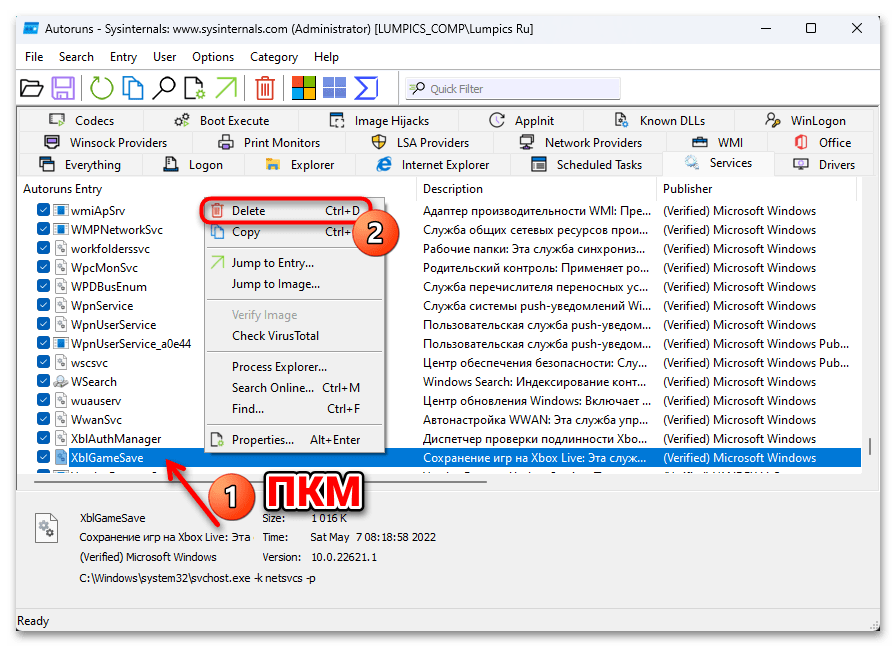Пошаговое руководство по удалению служб в Windows 10
Удаление ненужных служб в Windows 10 может помочь улучшить производительность системы. Следуйте нашим простым советам, чтобы безопасно и эффективно удалить ненужные службы.
Перед удалением службы создайте точку восстановления системы на случай возникновения проблем.
Какие службы Windows можно отключить для высокой производительности компьютера.
Откройте окно Выполнить с помощью сочетания клавиш Win+R и введите команду services.msc.
Отключение ВСЕХ ненужных служб в Windows 10 - Оптимизация Виндовс 10
Найдите в списке служб ту, которую хотите удалить, и дважды щелкните по ней.
Как удалить службу в Windows 10
В открывшемся окне нажмите кнопку Остановить, чтобы остановить службу перед удалением.
Отключение ВСЕХ ненужных служб в Windows 10 - Оптимизация Windows 10
Запомните или запишите имя службы, так как оно потребуется для дальнейших действий.
Отключение служб windows 10 - Какие службы можно отключить в Windows 10
Откройте командную строку от имени администратора и введите команду sc delete [имя_службы].
После выполнения команды перезагрузите компьютер, чтобы изменения вступили в силу.
Как удалить службу в Windows 10
Проверьте состояние системы после перезагрузки, чтобы убедиться, что всё работает корректно.
Как удалить службу Windows 11/10
Не удаляйте системные службы, так как это может привести к нестабильности работы системы.
Используйте сторонние программы для управления службами только от проверенных разработчиков.
Как удалить службу Windows 11 и Windows 10